盈通 bios设置,小猪教您盈通主板bios怎么设置U盘启动
- 时间:2018年03月30日 10:02:57 来源:魔法猪系统重装大师官网 人气:14765
盈通主板的稳定性也是可以的,很稳定,价格方面也是十分划得来,没有特别昂贵,反而对我们来说是非常划算的。而使用盈通主板的用户想要使用U盘来安装系统,该怎么去设置U盘启动呢?下面,小编给大家准备了盈通主板bios设置U盘启动的操作了。
盈通产的主板虽然不是什么出名的主板,但是他的质量其实还是可以的没有大家想象的那么糟糕。因而,对于一些有意入手一块新主板但又预算有限的用户来说,盈通主板是个不错的选择,物美价廉,有较高的性价比。但是怎么设置U盘启动?下面,小编给大家带来了盈通主板bios设置U盘启动的方法了。
盈通主板bios怎么设置U盘启动
在主机箱后置USB接口插入U教授启动盘,启动计算机
在开机自检过程中,按下Del键进入BIOS
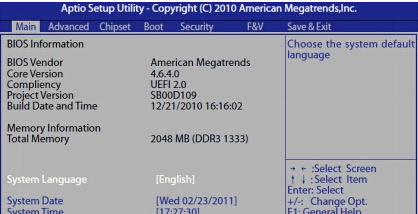
bios载图1
按→方向键切换到Advanced,按↓方向键选择Legacy USB Support,按Enter键设置为Enhanced
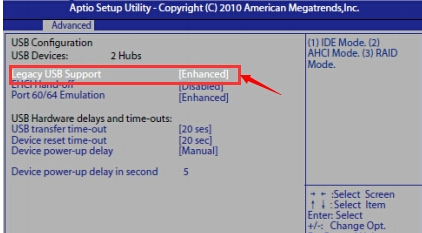
盈通主板载图2
接着按↑方向键选择USB Configuration按Enter进入,将SATA Mode设置为IDE Mode
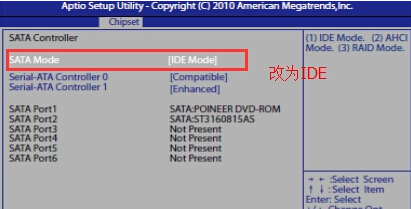
U盘载图3
按ESC返回主界面,按→方向键切换到Boot选项卡
使用↓方向键选中Boot Option #1,按Enter键弹出对话框,选择识别到U盘选项,按Enter键确认
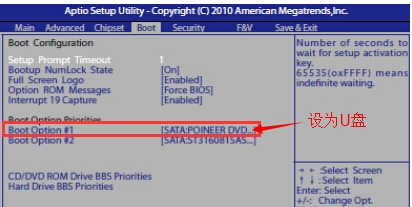
盈通主板载图4
设置完成后按下F10键保存修改退出。
以上就是盈通主板bios设置U盘启动的方法了。
设置启动,盈通主板,U盘,bios








